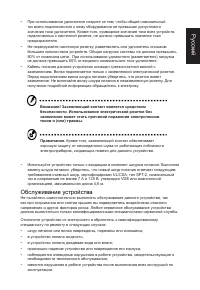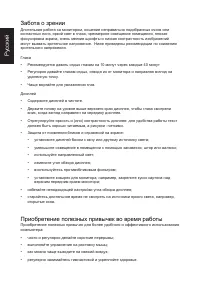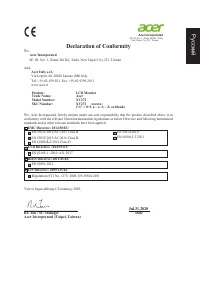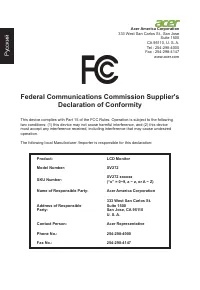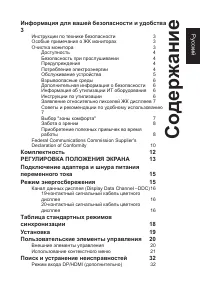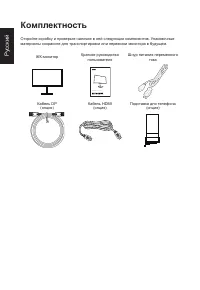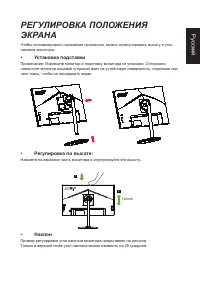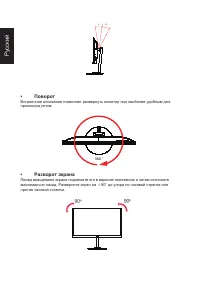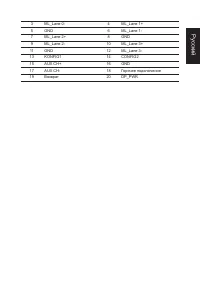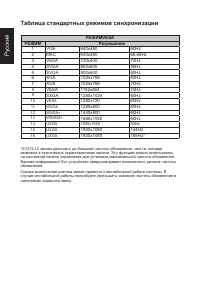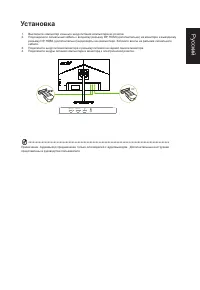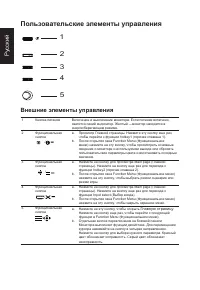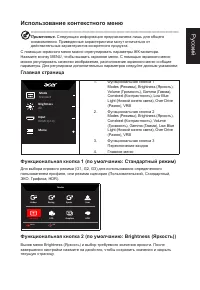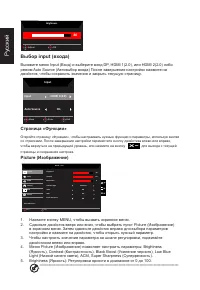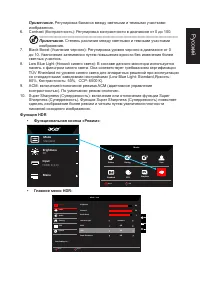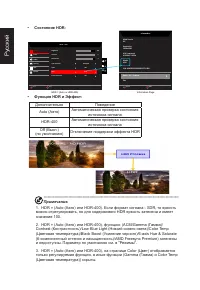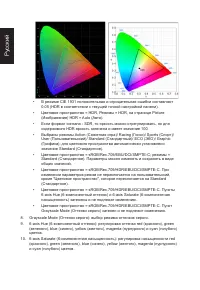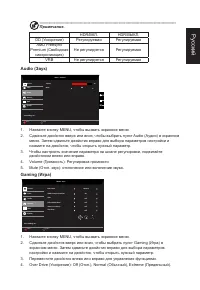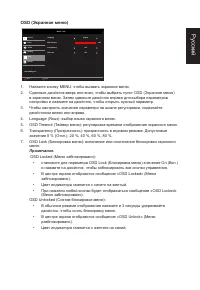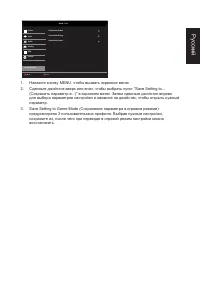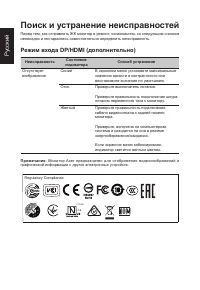Мониторы Acer XV272LVbmiiprx - инструкция пользователя по применению, эксплуатации и установке на русском языке. Мы надеемся, она поможет вам решить возникшие у вас вопросы при эксплуатации техники.
Если остались вопросы, задайте их в комментариях после инструкции.
"Загружаем инструкцию", означает, что нужно подождать пока файл загрузится и можно будет его читать онлайн. Некоторые инструкции очень большие и время их появления зависит от вашей скорости интернета.
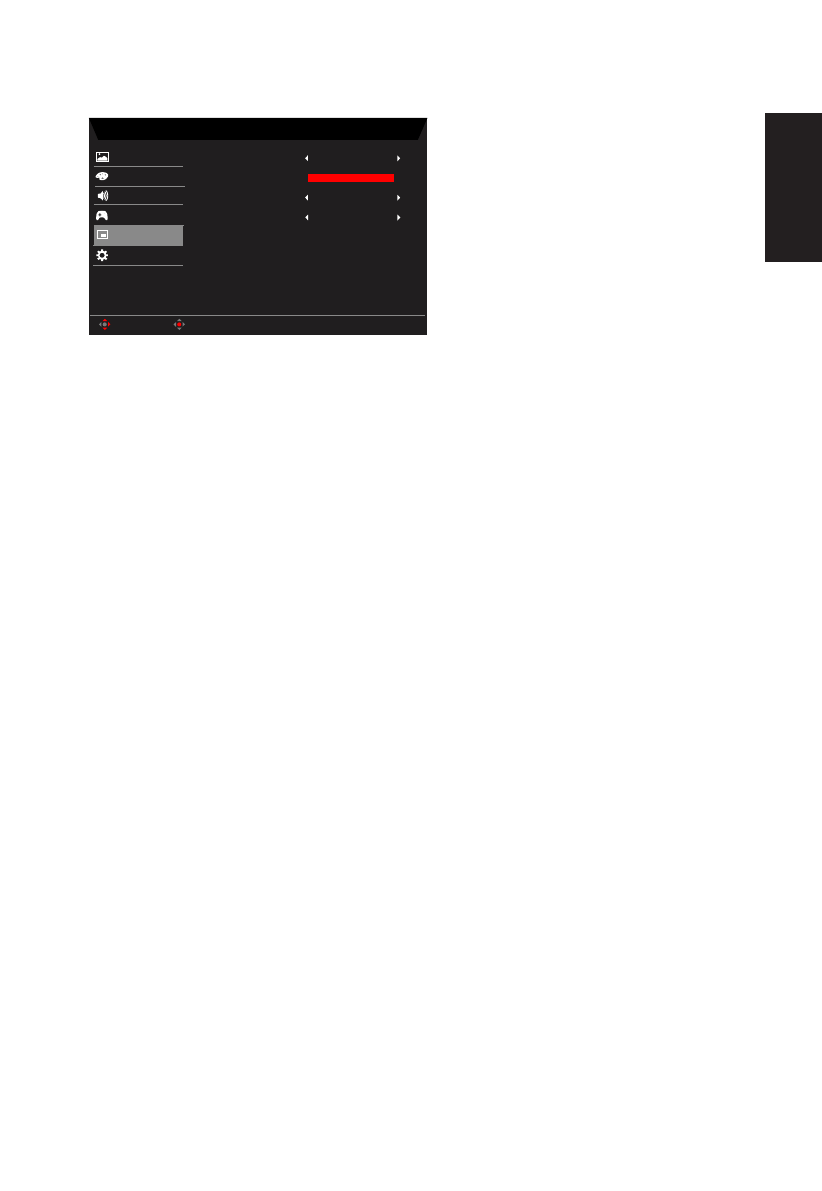
Pу
сский
OSD (Экранное меню)
Mode - User
120
English
OSD Timeout
Picture
Color
Language
Off
Transparency
Enter
Move
Off
OSD Lock
OSD
System
Save Settings to...
Audio
Gaming
1. Нажмите кнопку MENU, чтобы вызвать экранное меню.
2.
Сдвиньте джойстик вверх или вниз, чтобы выбрать пункт OSD (Экранное меню)
в экранном меню. Затем сдвиньте джойстик вправо для выбора параметров
настройки и нажмите на джойстик, чтобы открыть нужный параметр.
3.
Чтобы настроить значение параметра на шкале регулировки, подвигайте
джойстиком влево или вправо.
4. Language (Язык): выбор языка экранного меню.
5. OSD Timeout (Таймер меню): регулировка времени отображения экранного меню.
6. Transparency (Прозрачность): прозрачность в игровом режиме. Допустимые
значения 0 % (Откл.), 20 %, 40 %, 60 %, 80 %.
7. OSD Lock (Блокировка меню): включение или отключение блокировки экранного
меню.
Примечание.
OSD Locked (Меню заблокировано):
•
становите для параметра OSD Lock (Блокировка меню) значение On (Вкл.)
и нажмите на джойстик, чтобы заблокировать все кнопки управления.
•
В центре экрана отобразится сообщение «OSD Locked» (Меню
заблокировано).
•
Цвет индикатора сменится с синего на желтый.
•
При нажатии любой кнопки будет отображаться сообщение «OSD Locked»
(Меню заблокировано).
OSD Unlocked (Снятие блокировки меню):
•
В обычном режиме отображения нажмите и 3 секунды удерживайте
джойстик, чтобы снять блокировку меню.
•
В центре экрана отобразится сообщение «OSD Unlock» (Меню
разблокировано).
•
Цвет индикатора сменится с желтого на синий.
Содержание
- 3 Информация для вашей; Инструкции по технике безопасности
- 5 Внимание! Заземляющий контакт является средством; Обслуживание устройства
- 6 Взрывоопасные среды
- 7 клавишу на клавиатуре.; Советы и рекомендации по удобному использованию
- 11 Со
- 12 Комплектность
- 13 РЕГУЛИРОВКА ПОЛОЖЕНИЯ; Установка подставки; Нажмите на верхнюю часть монитора и отрегулируйте его высоту.; Наклон; Только в верхней точке угол наклона можно изменить на 25 градусов.
- 14 Поворот; максимально назад. Разверните экран на
- 15 Подключение адаптера и шнура питания
- 16 Канал данных дисплея (Display Data Channel –; 9-контактный сигнальный кабель цветного дисплея
- 18 Таблица стандартных режимов синхронизации; РЕЖИМVESA; VESA
- 19 Установка
- 20 Пользовательские элементы управления; Внешние элементы управления; Главную страницу
- 21 Использование контекстного меню; Главная страница
- 22 джойстик, чтобы сохранить значения и закрыть текущую страницу.; Страница «Функции»; настройки и нажмите на джойстик, чтобы открыть нужный параметр.
- 23 Регулировка баланса между светлыми и темными участками; Функция HDR; • Главное меню HDR:
- 24 • Функция HDR и Эффект:
- 25 нажмите на джойстик, чтобы открыть нужный параметр.
- 26 Если формат сигнала - SDR, то яркость можно отрегулировать, но для
- 28 Если включена функция AMD Freesync Premium, частота
- 30 пользовательского режима)
- 31 Save Setting to Game Mode (Сохранение параметра в игровом режиме):
- 32 Поиск и устранение неисправностей; Неисправность
Характеристики
Остались вопросы?Не нашли свой ответ в руководстве или возникли другие проблемы? Задайте свой вопрос в форме ниже с подробным описанием вашей ситуации, чтобы другие люди и специалисты смогли дать на него ответ. Если вы знаете как решить проблему другого человека, пожалуйста, подскажите ему :)